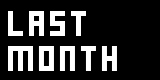Ваш друг Инспектор
English | Spanish | French | Japanese | Hungarian | Korean | Mandarin | Italian
Этот урок предназначен для тех, кто уже прошел упражнения из урока: Привет, мир!
Kottan ermittelt
На предыдущем уроке вы научились менять знаячения нодов в ручную. Конечно, это удобно. Но это далеко не самый удобный, надежный и полный способ контролировать все возможные опции и значения.
CTRL+I открывает окно Инспектора. Кликнув левой кнопкой по любому ноду в патче, в Инспекторе вы увидите все возможные настройки и значения всех пинов этого нода.
- И это правда! Это не инспектор ДПС! Это очень полезный и нужный инструмент. Часто, единственно возможный инструмент.
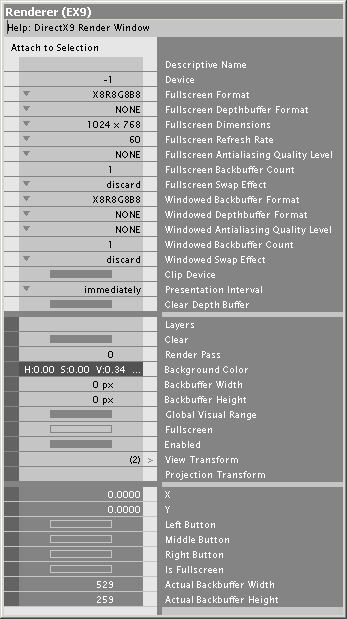
Как вы можете заметить на скриншоте вверху, в Инспекторе отображено гораздо больше пинов, чем темно-серых точек на соответствующем ноде. Сначала отображаются пины, которые нельзя увидеть в патче. Это пины настройки. Они не отображаются в патче, потому что не могут быть изменены в реальном времени. Для изменения значения этих пинов вам нужен Инспектор.
Далее следуют входные и выходные пины. Вы можете изменить их значения правой кнопкой мыши (так же как значения пинов напрямую в ноде).
В заголовке Инспектора отображается название выбранного нода. Сразу под ним короткая подсказка (такая же, как если выбирать нод из всплывающего списка).
Управление несколькими нодами одновременно
Теперь создайте 3 нодаIOBox (Color). Самый быстрый способ, сделать один нод, выбрать его левой кнопкой мыши, и затем дважды нажать CTRL+D (= дублировать). Предположим вы хотите изменить цвет одновременно в трех нодах. Вместо того, чтобы изменять цвет в каждом ноде, выделите их все вместе (обведите их, удерживая левую кнопку мыши, так же как обычное выделение в windows).
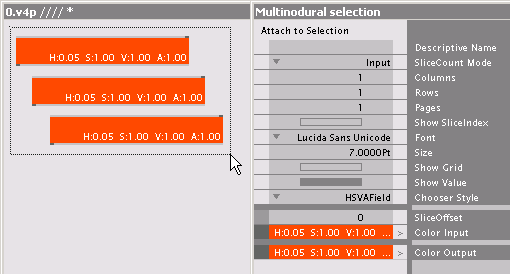
Обратите внимание, что в заголовке Инспектора указано multinodural selection, это означает, что в Инспекторе отображаются значения нескольких нодов и вы можете их редактировать одновременно. Однако, если вы выделяете несколько нодов из разных категорий, то в Инспекторе будут показаны пины только последнего активного нода.
Использование нескольких Инспекторов
Как вы знаете, очень удобно и важно всегда держать один Инспектор открытым. Иногда так же бывает удобно видеть несколько Инспекторов одновременно.
Когда вы выбираете тот или иной нод, во всех открытых окнах Инспектора отображаются пины выбранного нода. Обратите внимание на кнопку Attach to Selection вверхней части каждого Инспектора. Нажав эту кнопку вы привязываете активное окно Инспектора к выбранному ноду. Если вы выберите другой нод, привязанный Инспектор по прежнему будет показывать значения того нода, к которому он привязан.
Таким образом вы можете привязать одного Инспектора к конкретному ноду, тогда как в другом Инспекторе будут отображаться ваши текущие переключения.
Просмотр слайсов (Slices) в пине
До сих пор вы вообще не слышали про слайсы. Поэтому сейчас мы бегло пробежимся по этой теме, а подробнее о слайсах расскажем в следующем уроке. Поэтому сейчас просто поверьте, а когда придет время, вы будете знать где искать правильные ответы.
В окне Инспектора вы видите 3 колонки:
В левой показаны текущие значения пинов, в правой - названия этих пинов. Между ними находится узкая серая колонка, в которой против некоторых значений вы можете увидить стрелку (>).
Одна стрелка (>) означает, что этот пин потенциально может иметь множество значений. Если вы видите двойную стрелку (>>), это означает, что в этом пине УЖЕ установлено множественное значение.
Если же стрелки нет вообще, значит этот пин может иметь только одно значение.
Кликнув левой кнопкой по стрелке, вы увидите в правой колонке таблицу множества значений, где каждая строка соответствует одному конкретному значению из всего множества. Кликнув по стрелке еще раз, вы вернетесь к первоначальному виду Инспектора.
- Забегая вперед, добавлю, что когда вы видите таблицу множества значений, прямо над ней есть небольшое поле (slices of имя нода) где указано количество слайсов в пине. Кликнув в это поле, можно изменить количество слайсов вручную.
Так же можно посмотреть видео урок об Инспекторе video tutorial
Теперь переходим к следующему уроку Распределяем данные и становимся профессиональным патчером.
anonymous user login
Shoutbox
~23h ago
~7d ago
~7d ago
~8d ago
~21d ago
~1mth ago
~1mth ago
~1mth ago
~1mth ago
~1mth ago